안녕하세요 아빠와 딸입니다
오늘은 노트북 블루투스 연결법에 관련된 이야기를 해볼까 합니다.
노트북에서 무선 이어폰이나 마우스, 스피커를 블루투스로 잡아서 연결하는 방법을 알고 있으신가요?
생각보다 간단한데 모르는 분들이 많았습니다
그래서 준비했습니다
제가 윈도우 여러 버전으로 확인해 본 결과 윈도우10부터 지금 설명하는 기능이 제공이 되고 그 이하에서는 지금 설명하는 기능이 없습니다 이점 참고해서 봐주세요
그럼 어떻게 하는건지 자세히 보겠습니다.
노트북 블루투스 연결법

일단 바탕화면에서 오른쪽 하단에 목차를 열어준 후에 설정을 눌러줍니다

그럼 이런 창이 나옵니다
여기서 첫 번째 장치인 블루투스 및 기타 장치를 클릭합니다.

그럼 이런 화면이 나옵니다
여기서 원래는 밑에 파란색으로 블루투스 끄고 키는 기능이 있는데 안 보이면 두 가지 중에 하나입니다
pc로 해서 블루투스 기능이 없던가 또는 노트북 블루투스 기능이 고장난 상태라고 생각하시면 됩니다
pc 같은 경우는 동글이라고 해서 장치를 하나 연결해서 사용해야 합니다.

보통 노트북은 이렇게 파란색으로 블루투스 끄고 키는 기능이 있기에 여기서 켬으로 바꾸어 줍니다.
그 후에 위에 보시면 회색 바탕에 +표시로 bluetooth 및 기타 디바이스가 있습니다
이제 무선으로 이어폰이나 마우스나 스피커를 연결하기 위해서
이걸 클릭해 주세요

그럼 이렇게 디바이스 추가가 나옵니다
여기서 첫 번째로 있는 bluetooth를 클릭해 주세요
마우스, 키보드, 펜, 오디오, 기타 유형을 잡을 수 있다고 나옵니다.
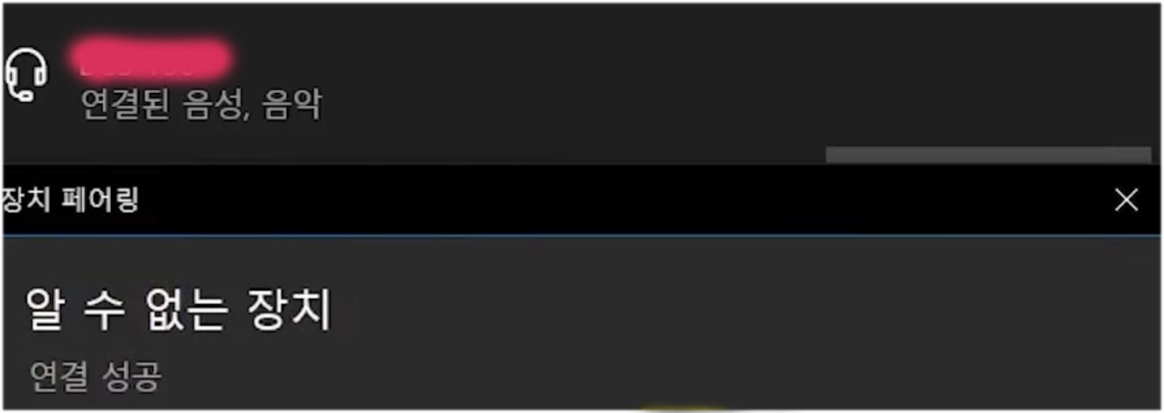
이제 클릭을 하면 페어링을 해도 되는 경우도 있고 자동으로 잡히는 경우도 있습니다.
제품마다 다르기에 알 수 없는 장치에 연결 성공이라고 안 나오면 페어링을 해주시면 됩니다.
이렇게 연결해서 사용하시면 노트북에서 편안하게 블루투스를 연결해서 사용할 수 있습니다.
만약 연결이 안 된다면 기능이 켜져 있는지 안 켜져 있는지 확인하고 재부팅을 해보세요
그래도 안된다면 a/s를 맡겨야 합니다.
그럼 이만 글을 줄이겠습니다
오늘은 노트북 블루투스 연결법으로 무선 마우스나 이어폰이나 스피커를 연결하는 방법에 관련된 이야기였습니다.
'잡다한 지식들' 카테고리의 다른 글
| 노트북 배터리 수명 확인 하는 방법 (0) | 2023.03.15 |
|---|---|
| 노트북 화면이 안나올때 해결 방법 (1) | 2023.03.14 |
| KT, SKT, LG U+ 갤럭시 통화중 대기 설정 및 해제 방법 (0) | 2023.03.09 |
| 삼성 갤럭시 빅스비 사용법 끄기 켜기 버튼 기능 설정 하는법 (0) | 2023.03.08 |
| 갤럭시 멀티윈도우 화면분할 하는 방법 (0) | 2023.03.07 |




댓글